Come disabilitare l'accelerazione hardware in Windows?
Pubblicato: 2019-04-23Risolvi questo problema rapidamente
Utilizza uno strumento gratuito e sicuro sviluppato dal team di esperti di Auslogics.
- Facile da usare. Basta scaricare ed eseguire, nessuna installazione necessaria.
- Sicuro. Il nostro software è presente su CNET e siamo Silver Microsoft Partner.
- Libero. Intendiamoci, uno strumento totalmente gratuito.
Ulteriori informazioni su Auslogics. Si prega di rivedere l'EULA e l'Informativa sulla privacy.
L'accelerazione hardware è un termine comunemente usato nei circoli dei PC. È probabile che tu l'abbia sentito in uso ma potresti non sapere esattamente cosa significa. È una di quelle etichette che possono creare confusione perché si sovrappone ad altri termini come il rendering della scheda grafica e della scheda video. È un'impostazione del PC che Windows e alcune applicazioni utilizzano per accelerare il processo di elaborazione quando abilitate. Discuteremo cos'è l'accelerazione hardware e se ne hai bisogno. Inoltre, ti mostreremo come attivare l'accelerazione hardware sul tuo computer Windows 10.
Che cos'è l'accelerazione hardware in Windows 10?
Normalmente, quando un'applicazione esegue un'attività, utilizza la CPU standard del PC. Se il lavoro è pesante, richiede naturalmente più potenza oltre a quella che la CPU potrebbe essere in grado di fornire e questo a sua volta influenzerebbe le prestazioni. Con l'accelerazione hardware, l'applicazione utilizza componenti hardware dedicati sul PC per eseguire il lavoro in modo più rapido ed efficiente. Il punto dell'accelerazione hardware è aumentare la velocità o le prestazioni, ma di solito entrambe.
Le schede audio e video sul tuo PC Windows 10 sono esempi di hardware dedicato utilizzato dal sistema per aumentare l'output. Quando è in gioco un'attività che prevede il rendering della grafica, ad esempio, la CPU del PC scarica parte del lavoro sulla scheda video, rendendo il processo molto più veloce e anche la visualizzazione grafica risultante sarà di qualità superiore. Ovviamente, quanto è alta la qualità dipende dalle specifiche della tua scheda grafica.
La maggior parte dei computer al giorno d'oggi è dotata di una GPU dedicata insieme alla CPU principale. Questa GPU si occupa naturalmente di operazioni del computer impegnative come la riproduzione di giochi ad alta definizione o l'esecuzione di complesse elaborazioni video. Quando applicazioni come Chrome richiedono più potenza per visualizzare completamente tutto su una pagina o un frame, costringono il tuo PC a funzionare in modalità con accelerazione hardware.
La maggior parte dei computer moderni viene fornita con l'accelerazione hardware attivata per impostazione predefinita, mentre su alcuni deve essere abilitata manualmente. Allo stesso modo, in alcune applicazioni esiste un'impostazione per attivare o disattivare l'accelerazione hardware. La maggior parte delle volte non devi preoccuparti di questo, ma ci sono situazioni in cui potresti voler sapere se l'accelerazione hardware, o la sua mancanza, è ciò che sta causando problemi sul tuo computer.
Sebbene la maggior parte delle moderne app di navigazione, visualizzazione e gioco siano progettate per funzionare con l'accelerazione hardware, ciò non significa che possano utilizzarla. Il tuo sistema deve supportare la funzione prima che quelle app possano trarne vantaggio. Ciò significa che deve esserci una GPU integrata o una dedicata sul tuo computer Windows. Se nessuno dei due è presente, non ci sarà alcun acceleratore da utilizzare per le tue app. Puoi facilmente verificare se il tuo PC supporta l'accelerazione hardware. Puoi andare al tuo pannello di controllo NVIDIA (o AMD) (se hai una GPU dedicata) e controllare le impostazioni di configurazione per l'opzione di rendering hardware. Per una GPU integrata con la CPU principale, basta seguire questi passaggi:
- Premi il tasto Windows + X e scegli Pannello di controllo dall'elenco delle opzioni.
- Vai su Aspetto e personalizzazione > Regola risoluzione dello schermo.
- Nella schermata Risoluzione schermo, fare clic su Impostazioni avanzate.
- Controlla se è presente una scheda Risoluzione dei problemi nella finestra Impostazioni scheda video.
Se non esiste una scheda di questo tipo, significa che il tuo PC Windows non è in grado di eseguire l'accelerazione hardware.
Ho bisogno dell'accelerazione hardware?
Ora arriviamo alla domanda da un milione di dollari: dovresti abilitare l'accelerazione hardware sul tuo computer? Ci sono volte in cui avvii un gioco o un'app e viene visualizzata una finestra che ti chiede di selezionare una casella se desideri abilitare l'accelerazione hardware. La risposta breve è che dovresti. I vantaggi sono enormi per il tuo sistema e superano di gran lunga qualsiasi aspetto negativo della funzionalità.
Per i giocatori, l'accelerazione hardware è un must, a meno che non ti accontenti di rimanere bloccato con i giochi dell'era pre-HD. Con l'accelerazione hardware, le animazioni diventeranno fluide come la neve e otterrai anche framerate più elevati. Per non parlare del rendering 3D diventa un gioco da ragazzi e gli effetti di gioco diventano più chiari e realistici. In breve, senza l'accelerazione hardware, nessun gioco moderno non funzionerà in condizioni ottimali, ammesso che venga eseguito.

Hai visitato qualche sito popolare di recente? Devi aver notato l'enorme numero di clip multimediali e l'abbondanza di contenuti grafici sulle pagine. Il tuo browser utilizza l'accelerazione hardware per rendere il contenuto più veloce ed efficiente. In caso contrario, è probabile che si verifichino tempi di caricamento lenti e pagine visualizzate male.
Per coloro che amano il multitasking, l'accelerazione hardware è un must. Se stai lavorando con più applicazioni intensive contemporaneamente, l'accelerazione hardware garantisce che il carico di lavoro sia condiviso tra CPU e GPU. In pratica è la buona vecchia divisione del lavoro.
Pertanto, a meno che tu non stia facendo un viaggio in una landa desolata disabitata priva di elettricità e desideri risparmiare la batteria, dovresti sempre abilitare l'accelerazione hardware sul tuo PC. La maggior parte delle moderne schede video/GPU sono progettate per essere comunque efficienti dal punto di vista energetico. Ovviamente, l'attivazione dell'accelerazione hardware emetterà un po' più di calore, ma non è nulla che il tuo sistema di raffreddamento non possa gestire.
Come disattivare l'accelerazione hardware in Windows 10?
Detto questo, ci sono alcune situazioni speciali in cui ha senso disabilitare l'accelerazione hardware. La tua CPU principale potrebbe essere in grado di gestire da sola le applicazioni più impegnative. Potresti volerlo spegnere temporaneamente in modo da conservare un po' di succo. Qualunque sia la tua ragione, ecco come disattivare la funzionalità a livello di sistema in Windows 10 (versione 1803 e successive), dopodiché il tuo computer funzionerà in modalità di rendering del software:
- Fai clic con il pulsante destro del mouse su uno spazio vuoto sul desktop e fai clic su Impostazioni schermo.
- Scorri verso il basso la pagina delle opzioni delle impostazioni di visualizzazione fino a Impostazioni di visualizzazione avanzate e aprila.
- Nella finestra successiva, fare clic su Visualizza proprietà scheda per display 1.
- Si aprirà la finestra delle proprietà grafiche. Scegli la scheda Risoluzione dei problemi.
- Fare clic su Modifica impostazioni.
- Nella barra della risoluzione dei problemi della scheda video , sposta il puntatore dell'accelerazione hardware a sinistra per disabilitare l'accelerazione hardware sul tuo PC.
- Fare clic su OK per salvare le modifiche ed uscire.
Se l'opzione Modifica impostazioni nel passaggio 4 è disattivata, puoi provare ad abilitarla nel registro di Windows. Passare a HKEY_CURRENT_USER\SOFTWARE\Microsoft. Trova la voce di registro della scheda grafica e cambia DWORD DisableHWAcceleration da 0 a 1. Questo metodo funziona solo se il tuo PC supporta l'accelerazione hardware.
Molti utenti hanno segnalato che l'opzione Modifica impostazioni rimane disattivata, indipendentemente da ciò che fanno. Altri si sono lamentati di non poter godere dei vantaggi dell'accelerazione hardware anche con una GPU dedicata installata. Entrambi i problemi sono principalmente dovuti all'assenza di driver della scheda grafica o driver corrotti/obsoleti. Se sei nella stessa barca, visita semplicemente il sito Web del produttore della scheda grafica e scarica i driver più recenti per il tuo hardware. Installali sul tuo sistema e tutto dovrebbe funzionare correttamente.
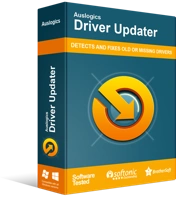
Risolvi i problemi del PC con Driver Updater
Le prestazioni instabili del PC sono spesso causate da driver obsoleti o corrotti. Auslogics Driver Updater diagnostica i problemi dei driver e ti consente di aggiornare i vecchi driver tutti in una volta o uno alla volta per far funzionare il tuo PC in modo più fluido
Naturalmente, niente su Windows è così semplice come sembra. Non è facile per le mani inesperte decifrare facilmente la marca e il modello precisi del loro hardware, il che significa che puoi installare le cose sbagliate, causando ulteriori danni al tuo PC. Se vuoi la tranquillità e la garanzia al 100% di installare i driver esatti richiesti dalla tua scheda grafica, scarica Auslogics Driver Updater. Eseguirà la scansione del tuo computer alla ricerca di driver mancanti, corrotti e scaduti e cercherà i loro sostituti aggiornati e approvati dal produttore. Dopo aver permesso di scaricare e installare i driver più recenti, riavvia il computer e goditi di nuovo le tue schede video funzionanti.
Se questo articolo ti ha aiutato in qualche modo, faccelo sapere nei commenti.
